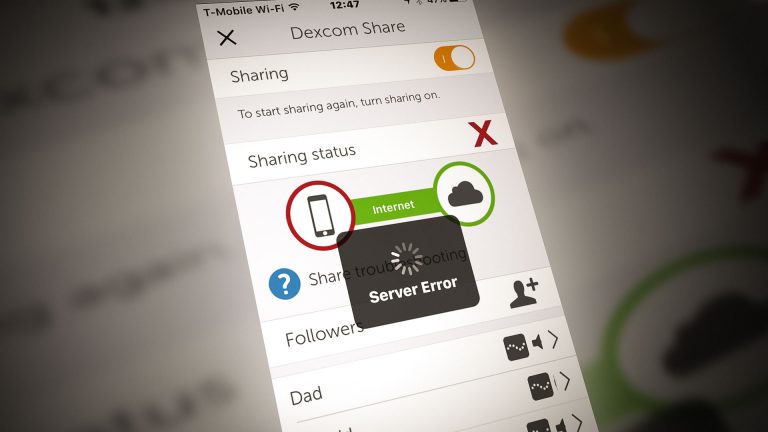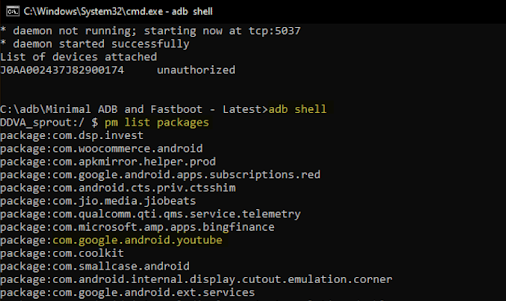6 Möglichkeiten zur Behebung von „Screenshot aufgrund von Sicherheitsrichtlinien nicht möglich“
- Apps wie Banking- und Streaming-Dienste schränken Screenshots aus Sicherheits- und Datenschutzgründen ein. Diese Einschränkungen dienen dem Schutz sensibler Informationen wie Kontodaten oder urheberrechtlich geschützter Inhalte.
- Um Screenshot-Einschränkungen zu umgehen, können Sie Methoden wie Bildschirmaufzeichnung, Google Assistant, Apps von Drittanbietern, Bildschirmspiegelung oder die Verwendung der Kamera eines anderen Telefons verwenden. Chrome Flags können Screenshots im Inkognito-Modus aktivieren.
- Screenshot-Probleme können durch Browsereinstellungen oder Geräteeinschränkungen entstehen. Durch das Aktivieren von Screenshots beim privaten Surfen oder das Anpassen von Geräteeinstellungen wie das Entfernen von Geräteadministratorrechten können diese Probleme behoben werden.
Wenn es um die Erfassung Ihres Bildschirms geht, sind Screenshots zweifellos äußerst hilfreich. Einige Apps schränken Benutzer jedoch aus Sicherheitsgründen ein, Snips zu erstellen, und zeigen Fehlermeldungen wie „Screenshot kann aufgrund von Sicherheitsrichtlinien nicht aufgenommen werden“ an.
Aus diesem Grund haben wir in diesem Artikel einige Problemumgehungen für dieses Problem zusammengestellt, die Ihnen dabei helfen, Screenshot-Einschränkungen zu umgehen und alles auf Ihrem Bildschirm aufzunehmen. Wir werden uns außerdem ansehen, wie Sie Screenshots in privaten Browsersitzungen aufnehmen können, und einige Methoden zum Deaktivieren der Screenshot-Einschränkungen auf Ihrem Gerät erläutern. Also lasst uns eintauchen!
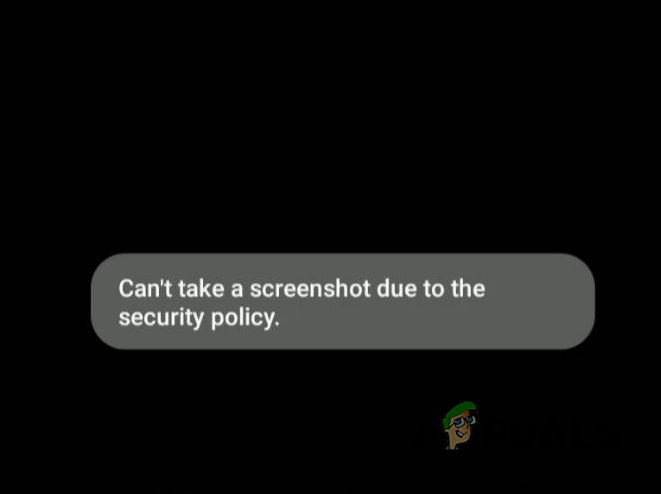 Aufgrund der Sicherheitsrichtlinie kann kein Screenshot erstellt werden
Aufgrund der Sicherheitsrichtlinie kann kein Screenshot erstellt werden
Warum gibt es für Apps Screenshot-Einschränkungen?
So ärgerlich es auch ist, Screenshot-Beschränkungen werden nicht ohne Grund festgelegt und nur aus Datenschutz- und Sicherheitsgründen implementiert. Einige gängige Apps, bei denen solche Einschränkungen aktiviert sind, sind Banking-Apps und Content-Streaming-Apps wie Netflix.
Bei Banking-Apps werden solche Maßnahmen eingesetzt, um zu verhindern, dass Benutzer versehentlich Zugangsdaten zu ihren Konten weitergeben, darunter Passwörter, Sicherheitsfragen, Benutzernamen und mehr. Auch Netflix hat ähnliche Gründe dafür, keine Screenshots aufzunehmen, etwa um die Privatsphäre der Benutzer und wichtige Informationen zu schützen.
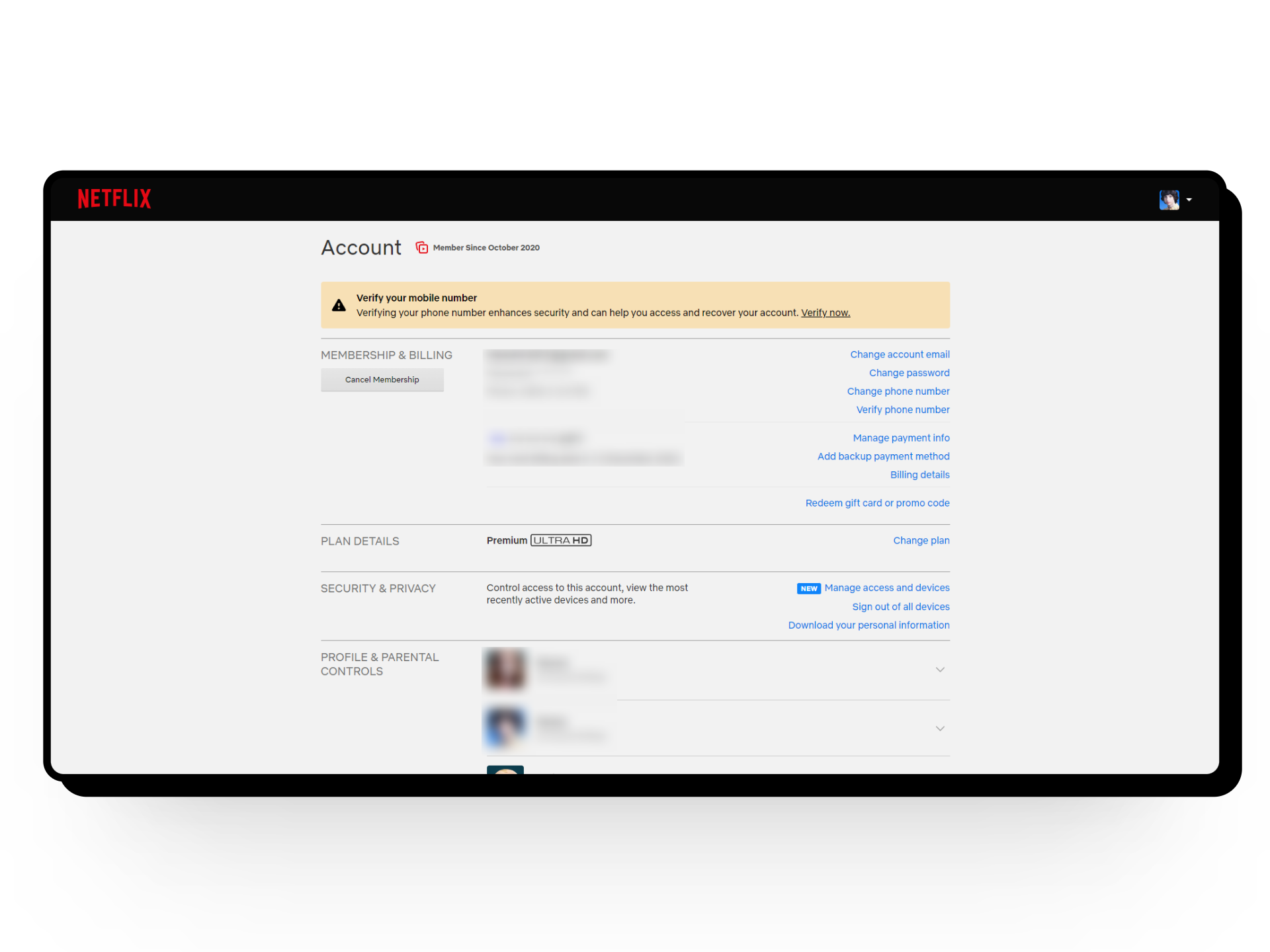 Warum gibt es für Apps Screenshot-Einschränkungen?
Warum gibt es für Apps Screenshot-Einschränkungen?
Wenn Sie jedoch wissen, was Sie tun, und Screenshots für Ihre eigenen Zwecke aufnehmen möchten, gibt es viele Möglichkeiten, die Ihnen dabei helfen können, überall Screenshots zu machen.
LESEN SIE MEHR: So machen Sie im Jahr 2023 einen Screenshot auf dem iPhone 7 [Easy Ways] ➜
Gründe dafür, dass aufgrund von Sicherheitsrichtlinien kein Screenshot erstellt werden kann
Bevor Sie sich mit den Lösungen befassen, ist es wichtig, einige häufige Gründe zu verstehen, warum die Aufnahme bestimmter Bildschirme auf Ihrem Gerät blockiert wird.
- Browserbasierte Probleme: Wenn Sie einen privaten Tab in Ihrem Browser verwenden, besteht die Möglichkeit, dass die Screenshot-Funktion nicht aktiviert ist.
- Gerätebezogene Probleme: Auf Ihrem Gerät sind möglicherweise Einschränkungen bei der Aufnahme von Screenshots aktiviert.
- App-basierte Probleme: Wie bereits erwähnt, gibt es bei einigen Apps Einschränkungen hinsichtlich der Erfassung bestimmter Teile wie der Anmeldeseite oder der Registerkarte „Kontodetails“.
Screenshot kann aufgrund von Sicherheitsrichtlinien nicht erstellt werden – Browserprobleme
Während Google Chrome es seinen Benutzern ermöglicht, ganz einfach Screenshots zu machen, wann immer Sie den Browser normalerweise verwenden, macht der Inkognito-Modus die Sache etwas schwierig. Der Zweck des Inkognito-Modus besteht darin, Sitzungen privat zu halten, um vertrauliche Informationen zu schützen, wodurch auch Funktionen wie das Erstellen von Screenshots eingeschränkt werden.
 Chrome-Flaggen
Chrome-Flaggen
Aber keine Sorge, Sie können Screenshots im Inkognito-Modus mithilfe von Chrome Flags aktivieren. Hierbei handelt es sich um experimentelle Funktionen, die im Browser standardmäßig nicht verfügbar sind. Mit Chrome Flags haben Sie Zugriff auf bestimmte unveröffentlichte Funktionen und können diese so individuell anpassen, wie Sie möchten. Ein solches Flag von Chrome ist der Inkognito-Screenshot, mit dem Benutzer auch in privaten Sitzungen Ausschnitte erfassen können.
So beheben Sie das Problem: Aufgrund von Sicherheitsrichtlinien im Inkognito-Modus kann kein Screenshot erstellt werden:
- Starten Sie den Chrome-Browser auf Ihrem Gerät.
 Starten Sie Google Chrome
Starten Sie Google Chrome - Geben Sie als Nächstes „chrome://flags“ in die Adressleiste ein und klicken Sie auf „Los“.
 Geben Sie chrome://flags ein
Geben Sie chrome://flags ein - Dadurch wird die Seite „Chrome Flags“ geöffnet, auf der Sie auf die Suchleiste tippen müssen.
 Chrome markiert die Startseite
Chrome markiert die Startseite - Geben Sie hier „Inkognito-Screenshot“ ein und tippen Sie beim ersten verfügbaren Experiment auf die Schaltfläche „Standard“.
 Wählen Sie einen Inkognito-Screenshot aus
Wählen Sie einen Inkognito-Screenshot aus - Wählen Sie im Menü die Option Aktiviert aus.
 Tippen Sie auf aktiviert
Tippen Sie auf aktiviert - Starten Sie abschließend Ihren Chrome-Browser neu, damit die Änderungen wirksam werden.
 Starten Sie Ihren Browser neu
Starten Sie Ihren Browser neu
Neben Google Chrome können Benutzer von Firefox auch Inkognito-Screenshots über die App-Einstellungen aktivieren. Dazu müssen Sie lediglich den Browser auf Ihrem Gerät öffnen, zu den Einstellungen gehen und die Option „Privates Surfen“ auswählen. Dadurch wird eine Einstellungsseite geöffnet, auf der Sie die Option „Screenshots beim privaten Surfen zulassen“ aktivieren müssen.
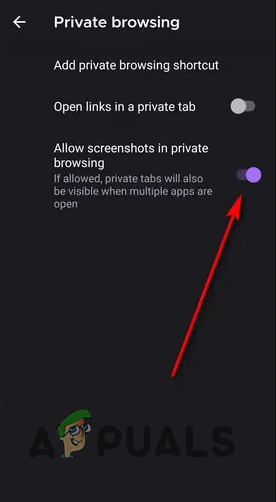 Ermöglichen von Screenshots im privaten Modus
Ermöglichen von Screenshots im privaten Modus
Bei Chrome Flags handelt es sich um experimentelle Funktionen, was bedeutet, dass ihre Verwendung nicht völlig sicher ist und zum Verlust von Browserdaten führen oder sogar Ihre Sicherheit oder Privatsphäre gefährden kann. Daher empfehlen wir Ihnen, sie auf eigene Gefahr und auf eigenes Risiko sorgfältig zu verwenden.
LESEN SIE MEHR: Wie verwende ich Chrome Flags? Aktivieren Sie neue Funktionen! ➜
Screenshot kann aufgrund von Sicherheitsrichtlinien nicht erstellt werden – Geräteeinschränkungen
Wenn Ihr Gerät auch nach der Behebung browserbasierter Probleme immer noch keine Screenshots aufnehmen kann, liegt das entweder daran, dass Ihr Gerät über einen Administrator verfügt, der Screenshot-Einschränkungen erzwungen hat, oder dass einige Hintergrund-Apps das ganze Durcheinander verursachen. Schauen wir uns an, wie wir beide einzeln beheben können.
1. Entfernen Sie den Geräteadministrator
Geräteadministratoren sind Systemadministratoren, die bestimmte Richtlinien durchsetzen, die Benutzern den Zugriff auf bestimmte Inhalte verbieten. Wenn Ihr Gerät einer Schule oder einem Unternehmen gehört, sind aus Sicherheitsgründen möglicherweise für einige Apps Screenshot-Einschränkungen aktiviert.
So entfernen Sie einen Geräteadministrator für eine Drittanbieter-App:
- Öffnen Sie die Einstellungen Ihres Telefons und gehen Sie zur Registerkarte „Sicherheit“.
 Tippen Sie auf Sicherheit
Tippen Sie auf Sicherheit - Scrollen Sie von hier aus nach unten und tippen Sie auf die Option Geräteadministrator-Apps.
 Wählen Sie Geräteverwaltungs-Apps aus
Wählen Sie Geräteverwaltungs-Apps aus - Dadurch wird die Seite „Geräteadministrations-Apps“ geöffnet, auf der Sie verschiedene Apps deaktivieren können, die keine Screenshots zulassen.
 Apps ausschalten
Apps ausschalten - Und schon kann es losgehen! Versuchen Sie jetzt, einen Screenshot aufzunehmen, um zu sehen, ob das Problem behoben ist.
LESEN SIE MEHR: Solarwinds NCM: Ein unverzichtbares Tool für Netzwerkadministratoren ➜
2. Schließen Sie bestimmte Hintergrund-Apps
Wenn Sie versuchen, einen Screenshot aufzunehmen, und im Hintergrund eine App mit Screenshot-Einschränkungen ausgeführt wird, besteht die Möglichkeit, dass diese Ihre Aufgaben beeinträchtigt. Um dieses Problem zu beheben, empfehlen wir daher, alle im Hintergrund ausgeführten Apps zu löschen, um Screenshot-Probleme zu beheben.
 Schließen Sie bestimmte Hintergrund-Apps
Schließen Sie bestimmte Hintergrund-Apps
6 Möglichkeiten zur Umgehung: Screenshot kann aufgrund von Sicherheitsrichtlinien nicht erstellt werden – App-Probleme
Wenn es darum geht, Screenshots von Apps mit strengen Screenshot-Richtlinien aufzunehmen, können Sie so gut wie nichts tun, um einen richtigen Ausschnitt Ihres Bildschirms zu erhalten. Das bedeutet jedoch nicht, dass Sie etwas in die Nähe davon bekommen können. Nachfolgend haben wir darüber gesprochen 6 Möglichkeiten Das kann Ihnen dabei helfen, Ihren Bildschirm zu erfassen und zu umgehen. Aufgrund eines Sicherheitsrichtlinienfehlers können keine Screenshots erstellt werden.
Ein lustiger Trick, um die Screenshot-Einschränkungen zu umgehen, besteht darin, über das Menü „Letzte Apps“ schnell einen Ausschnitt aufzunehmen. Obwohl dies möglicherweise nicht bei jeder App funktioniert, da einige über zusätzliche Sicherheitsmaßnahmen verfügen, die den Bildschirm selbst im Menü „Letzte Apps“ verdunkeln, ist es dennoch eine einfache Möglichkeit, nach Möglichkeit Screenshots zu erstellen.
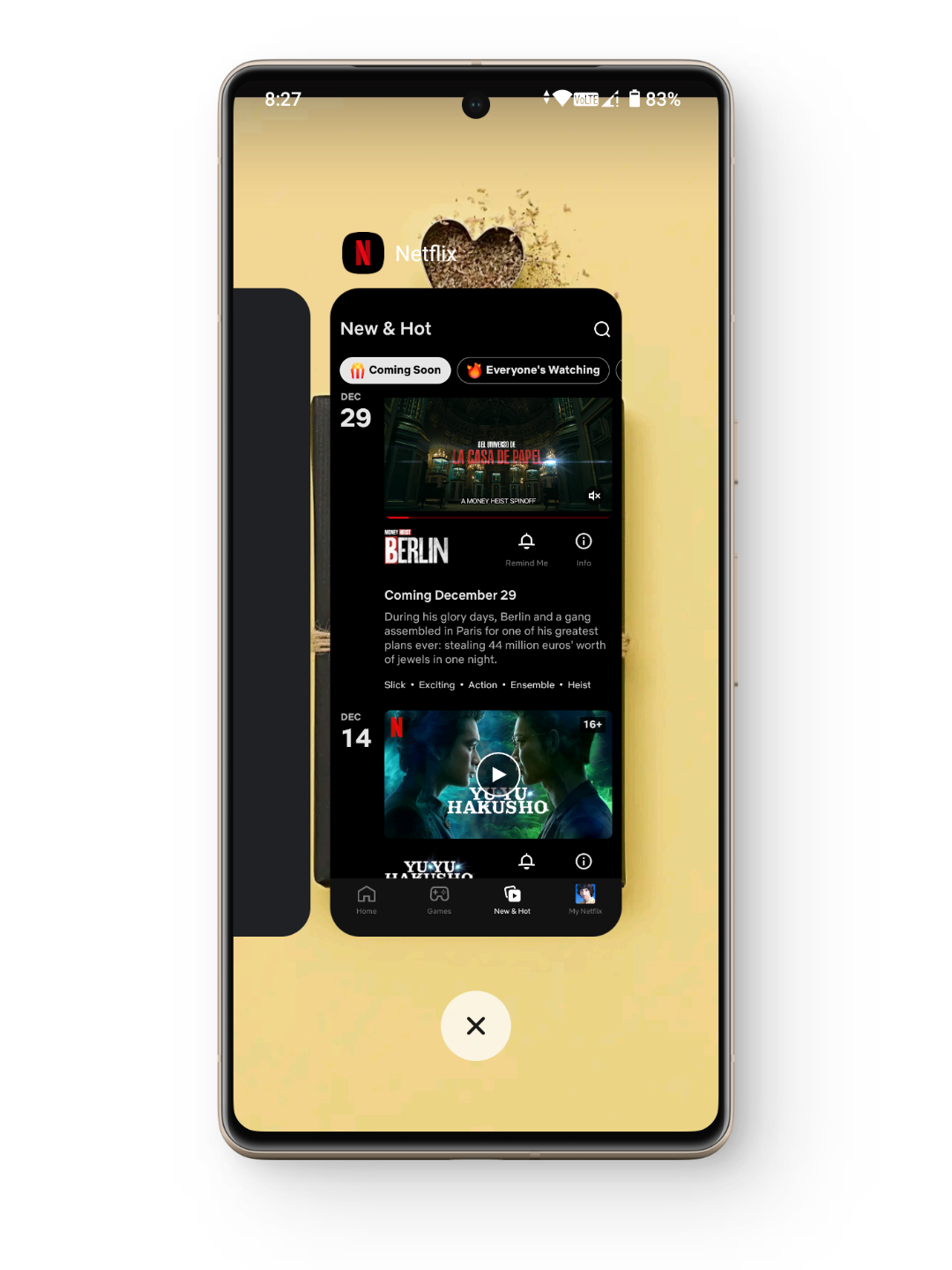 Screenshot mit dem Menü „Letzte Apps“.
Screenshot mit dem Menü „Letzte Apps“.
Damit dies funktioniert, müssen Sie die App schließen und die Leiste mit den zuletzt verwendeten Apps öffnen. Dadurch wird eine kleine Vorschau der letzten Sitzung der App angezeigt, mit der Sie einen Screenshot aufnehmen können. Sobald Sie den Screenshot haben, können Sie ihn auch auf die Größe der App zuschneiden, damit er wie ein normaler Ausschnitt aussieht.
LESEN SIE MEHR: So löschen Sie versteckte Apps auf jedem iPhone [4 Easy Methods] ➜
2. Bildschirmaufnahme
Für einige Apps gelten zwar strenge Einschränkungen beim Aufnehmen von Screenshots, sie bieten jedoch oft nicht das gleiche Maß an Schutz für die Aufnahme Ihres Bildschirms. Das bedeutet, dass Sie mit dem integrierten Bildschirmrekorder Ihres Telefons kurze Clips aufnehmen können, mit denen Sie dann problemlos beliebige Screenshots erstellen können.
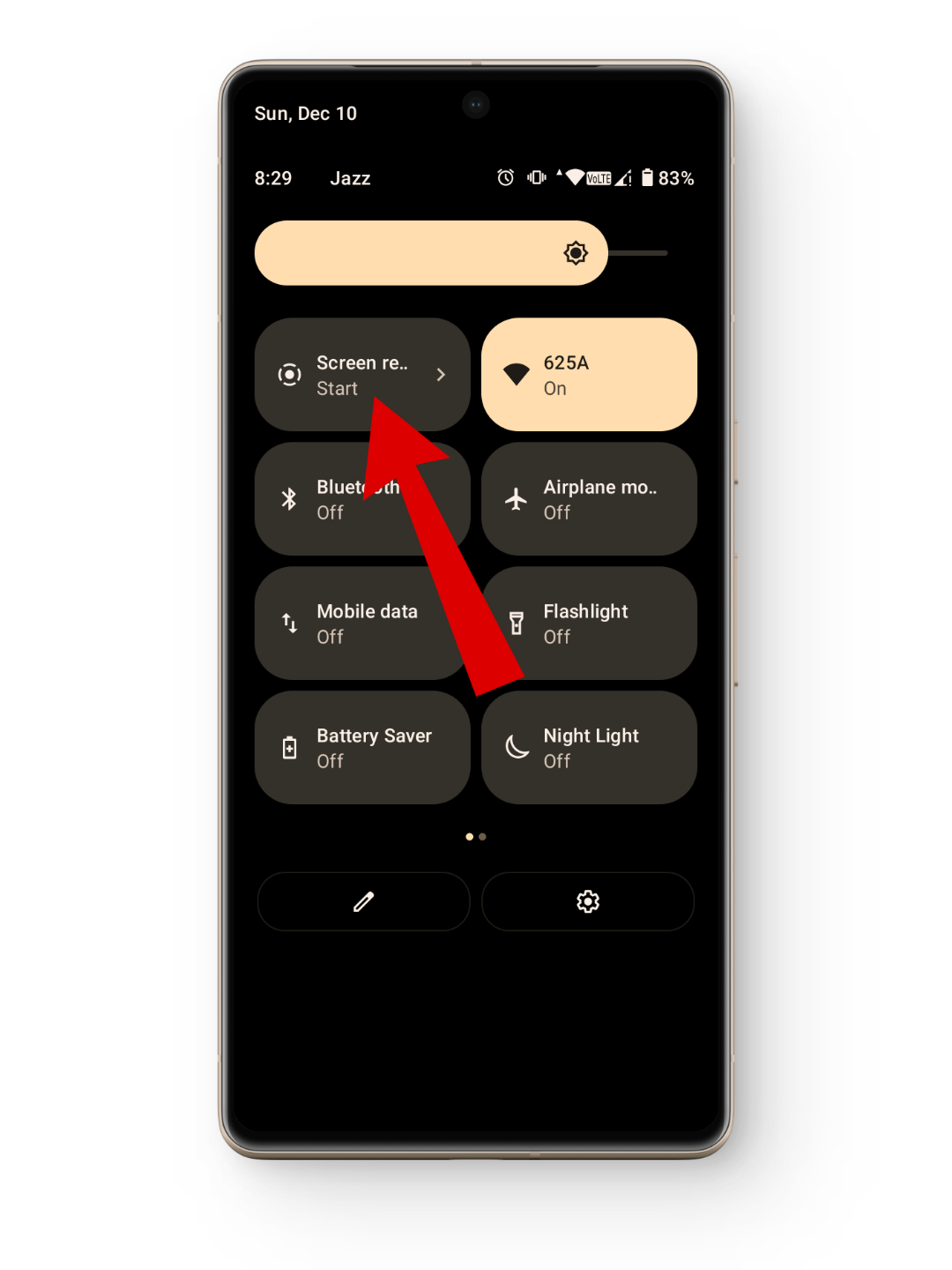 Bildschirmaufzeichnung
Bildschirmaufzeichnung
LESEN SIE MEHR: Die 5 BESTEN Bildschirmaufzeichnungs-Apps für Android ➜
3. Google Assistant
Beim Aufnehmen eines Screenshots ist für viele Benutzer die Tastenkombination die erste Wahl, für die bei den meisten Apps Einschränkungen gelten. Hier kommt Google Assistant ins Spiel, mit dem Sie einen Screenshot erstellen können, ohne die Kombination aus Ein-/Aus-Taste und Lautstärketaste drücken zu müssen.
So erstellen Sie einen Screenshot mit Google Assistant:
- Öffnen Sie die App, von der Sie einen Screenshot machen möchten.
- Aktivieren Sie Google Assistant, indem Sie entweder „Hey Google“ sagen oder die Home-Taste gedrückt halten.
 Starten Sie Google Assistant
Starten Sie Google Assistant - Sagen oder tippen Sie jetzt „Screenshot erstellen“, damit Google Assistant einen Ausschnitt aufnimmt.
 Geben Sie den Befehl „Screenshot erstellen“ ein
Geben Sie den Befehl „Screenshot erstellen“ ein
LESEN SIE MEHR: 9 einfache Lösungen für den Fall, dass Google Assistant nicht funktioniert ➜
4. Verwenden Sie ScreenCast
Wenn Sie alle oben genannten Methoden ausprobiert haben und die Dinge immer noch nicht gut aussehen, ist es an der Zeit, etwas tiefer zu graben. Die meisten Telefone verfügen über eine integrierte Screencast-Funktion, z. B. Dex von Samsung oder Miracast von Xiaomi. Mit dieser Bildschirmspiegelungstechnologie können Benutzer den Bildschirm ihres Telefons mit anderen Geräten teilen. mit dem sich leicht Scheren schneiden lassen.
So verwenden Sie Screencast auf einem Xiaomi-Gerät:
- Gehen Sie zu den Einstellungen Ihres Telefons und tippen Sie auf die Option „Verbindung und Freigabe“.
 Tippen Sie auf Verbinden und Teilen
Tippen Sie auf Verbinden und Teilen - Sobald sich das öffnet, tippen Sie auf die Option „Besetzen“.
 Tippen Sie auf Besetzung
Tippen Sie auf Besetzung - Aktivieren Sie nun die Schaltfläche neben „Bildschirminhalt auf einen externen Monitor übertragen“.
 Besetzungsoptionen aktivieren
Besetzungsoptionen aktivieren - Stellen Sie sicher, dass sich beide Geräte im selben Netzwerk oder WLAN befinden, damit Ihr Bildschirm reibungslos angezeigt wird.
↪ Bildschirmspiegelung auf dem iPhone
Ähnlich wie bei einem Xiaomi-Gerät haben iPhone-Benutzer auch die Möglichkeit, die Bildschirmspiegelung mithilfe eines Apple TV oder AirPlay 2 zu aktivieren. Sobald Ihr iPhone und Ihr Smart TV mit demselben Netzwerk verbunden sind, können Sie den Screencast auf einem iPhone wie folgt einschalten:
- Navigieren Sie zum Kontrollzentrum und tippen Sie auf die Option „Bildschirmspiegelung“.
 Aktivieren Sie die Bildschirmspiegelung
Aktivieren Sie die Bildschirmspiegelung - Wählen Sie im Menü Ihr Apple TV aus.
 Ihr Smart TV wird hier angezeigt
Ihr Smart TV wird hier angezeigt
Sobald Ihr Gerät gespiegelt ist, können Sie so viele Screenshots machen, wie Sie möchten, ohne sich um irgendwelche Probleme kümmern zu müssen. Wenn Sie keine integrierte Screencasting-App auf Ihrem Gerät haben, können Sie als Workaround eine Drittanbieter-Alternative wie Scrcypy verwenden.
LESEN SIE MEHR: Airplay funktioniert nicht auf Roku? Probieren Sie diese Korrekturen aus ➜
5. Screenshot-Apps von Drittanbietern
Eine weitere Möglichkeit, Screenshot-Beschränkungen zu umgehen, besteht darin, Apps von Drittanbietern zu verwenden, mit denen Sie Screenshots aufnehmen können. Es ist jedoch wichtig zu bedenken, dass diese Apps lediglich als Alternative zum Erstellen normaler Screenshots dienen und die Möglichkeit besteht, dass die meisten davon möglicherweise nicht als Möglichkeit zur Umgehung der Screenshot-Beschränkungen funktionieren. Hier sind einige unserer Empfehlungen:
- Lightshot: Benutzerfreundlich, bietet eine schnelle Bereichsauswahl für Screenshots. Multiplattform.
- Snagit: Erweiterte Funktionen für Bildbearbeitung und Bildschirmaufzeichnung. Geeignet für den professionellen Einsatz.
- Greenshot: Leichte, unkomplizierte Bildschirmaufnahme und -bearbeitung. Ideal für Grundbedürfnisse.
- ShareX: Open-Source, hochgradig anpassbar mit Bildschirmaufnahme-, Freigabe- und Produktivitätstools.
- TinyTake: Einfache Benutzeroberfläche für Bildschirmaufnahmen und einfache Videoaufzeichnung mit schnellen Freigabeoptionen.
6. Verwenden Sie ein anderes Telefon
Wenn keine der oben genannten Methoden für Sie funktioniert hat, besteht der letzte Ausweg darin, einfach ein anderes Telefon zu verwenden, um einen Teil Ihres Bildschirms mit der Kamera des zweiten Telefons aufzunehmen. Sobald Sie den Screenshot erhalten haben, können Sie ihn zuschneiden und einige Anpassungen vornehmen, damit er authentisch aussieht, und ihn mit Ihrem Gerät teilen.
 Einige der besten Telefone des Jahres 2023 | ZDNet
Einige der besten Telefone des Jahres 2023 | ZDNet
LESEN SIE MEHR: Die besten Spiele zum Spielen mit Freunden auf dem Telefon – Android und iOS ➜
Abschluss
Screenshot-Beschränkungen dienen Ihrer Sicherheit und helfen Ihnen, die Weitergabe vertraulicher Informationen im Internet zu zensieren. Wenn Sie die Screenshots jedoch einfach in Ihrer Telefongalerie behalten möchten, können Sie die oben genannten Methoden ausprobieren. Wenn Sie den Inkognito-Modus verwenden, können Sie die Funktion einfach über Chrome Flags aktivieren oder einige Einstellungen auf Ihrem Gerät anpassen.
Sie können auch verschiedene andere Methoden wie Google Assistant oder die Bildschirmaufzeichnung verwenden, um Probleme bei der Aufnahme eingeschränkter Bildschirme zu umgehen.
FAQs
Was ist ein DRM-geschütztes Bild?
DRM (Digital Rights Management) ist eine Technologie zum Schutz von Inhalten. Es verhindert das Erstellen von Screenshots oder das Kopieren DRM-geschützter Bilder.
Betrifft der Fehler „Screenshot aufgrund von Sicherheitsrichtlinien nicht möglich“ alle Betriebssysteme?
Nein, der Fehler tritt hauptsächlich auf Telefonen wie Android und iPhones auf, da für einige Apps strenge Regeln für die Erstellung von Screenshots gelten. Auf Computern wie Windows und macOS tritt dieses Problem nicht so häufig auf. Dies ist hauptsächlich auf Telefonen der Fall, je nachdem, wie Apps ihre Sicherheit festlegen.
Was ist Scrcpy?
Scrcpy ist ein einfaches Tool zur Bildschirmspiegelung, mit dem Sie den Bildschirm Ihres Android-Telefons von Ihrem PC aus sehen und steuern können.

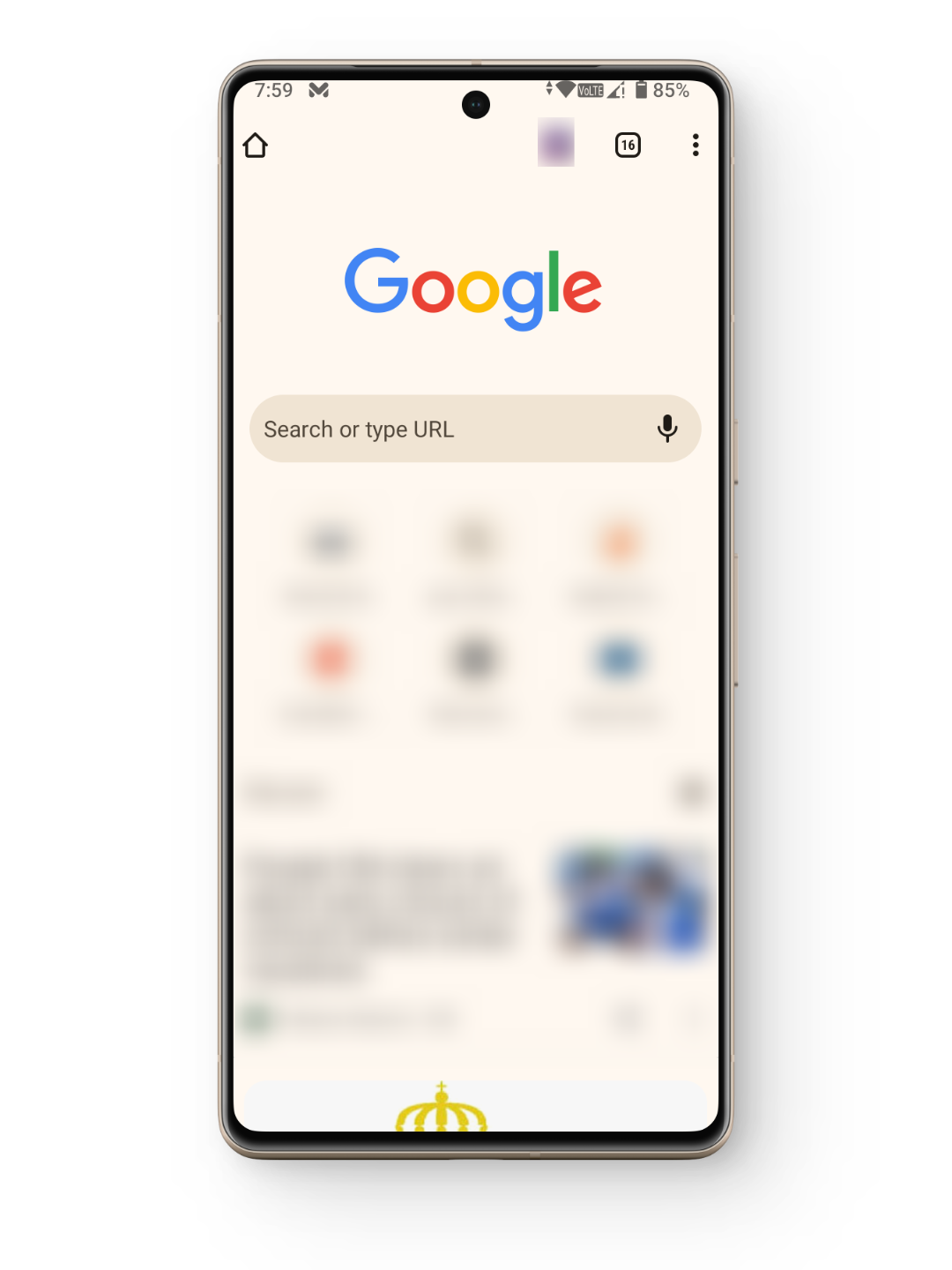 Starten Sie Google Chrome
Starten Sie Google Chrome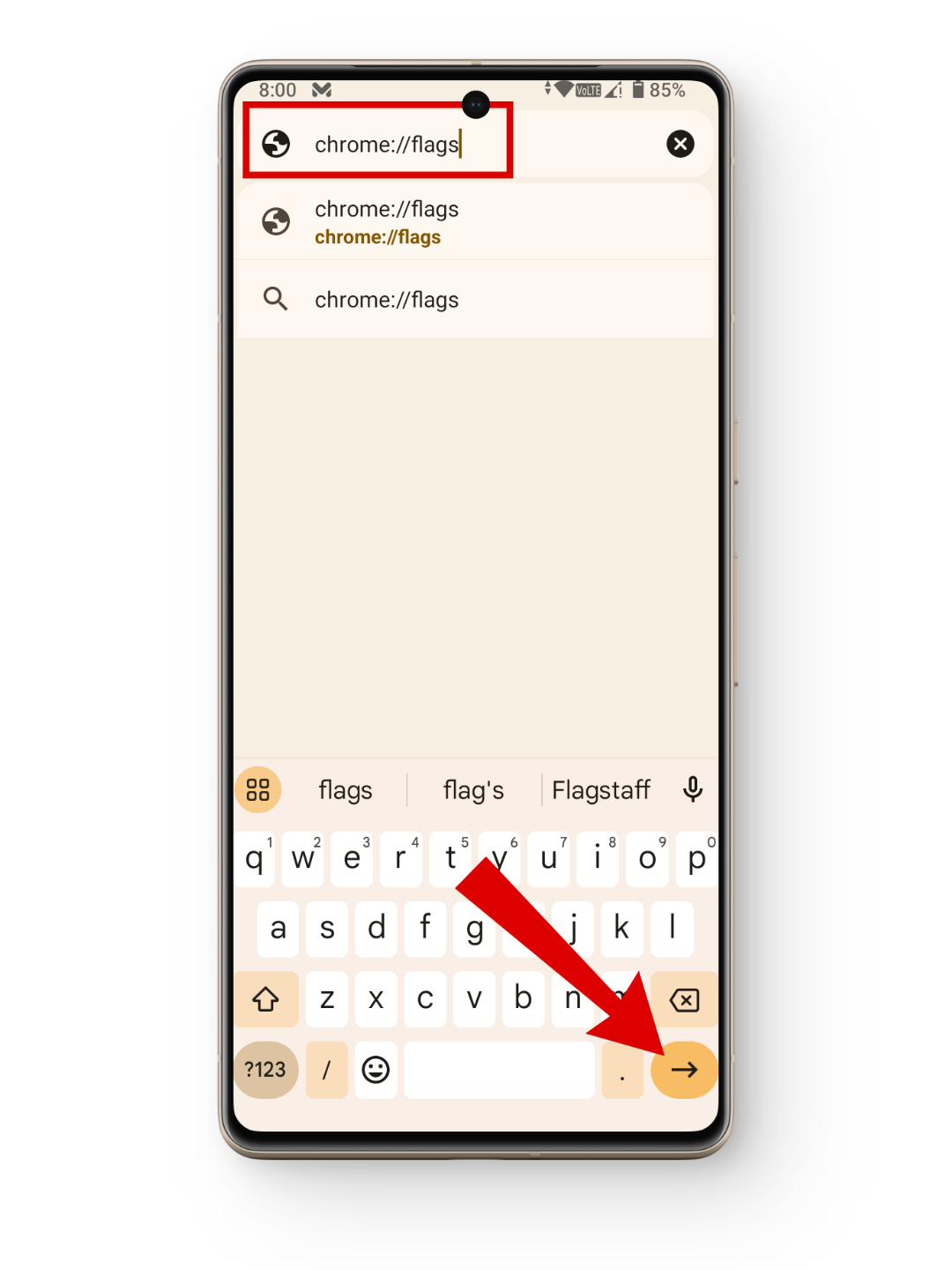 Geben Sie chrome://flags ein
Geben Sie chrome://flags ein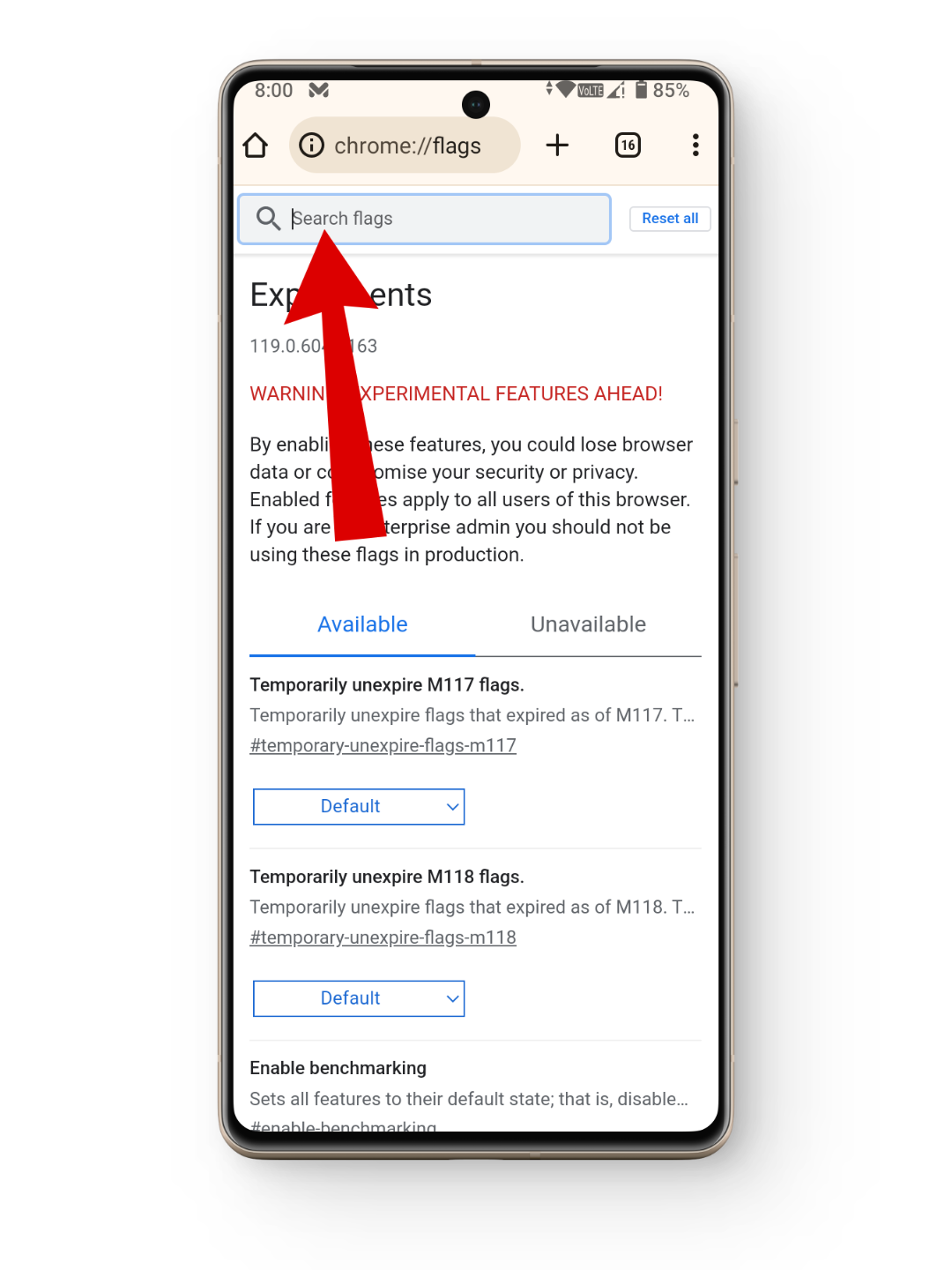 Chrome markiert die Startseite
Chrome markiert die Startseite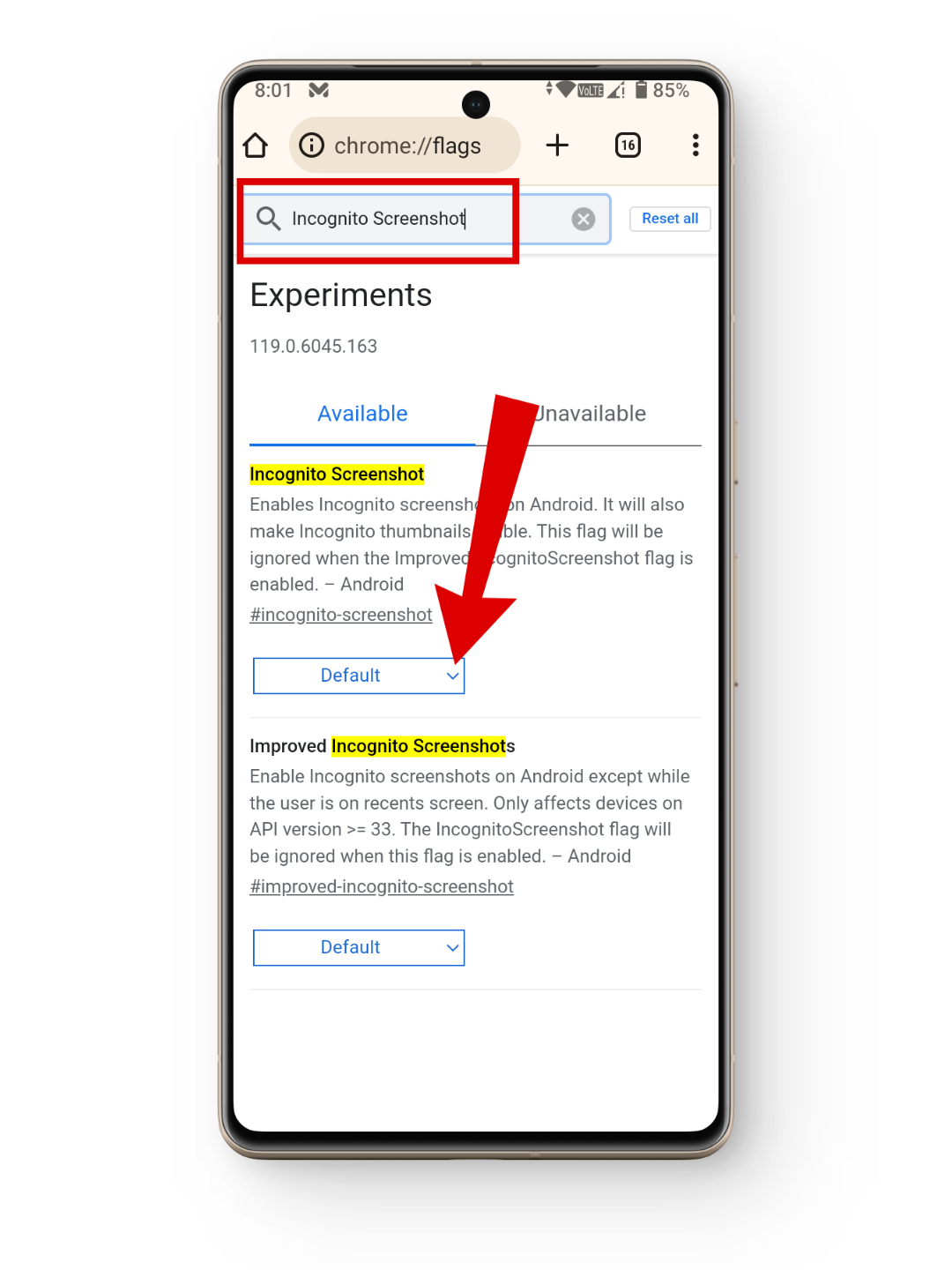 Wählen Sie einen Inkognito-Screenshot aus
Wählen Sie einen Inkognito-Screenshot aus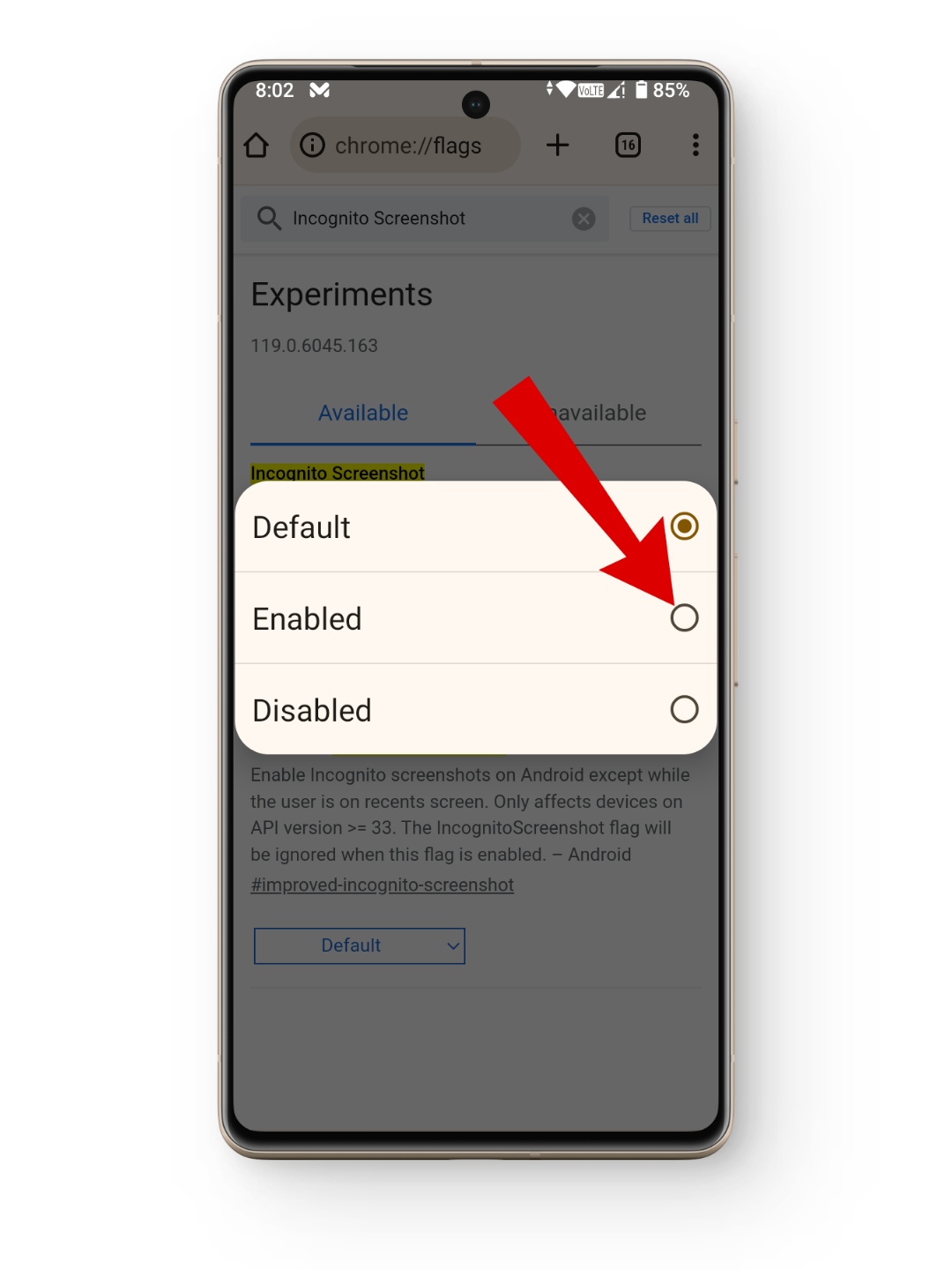 Tippen Sie auf aktiviert
Tippen Sie auf aktiviert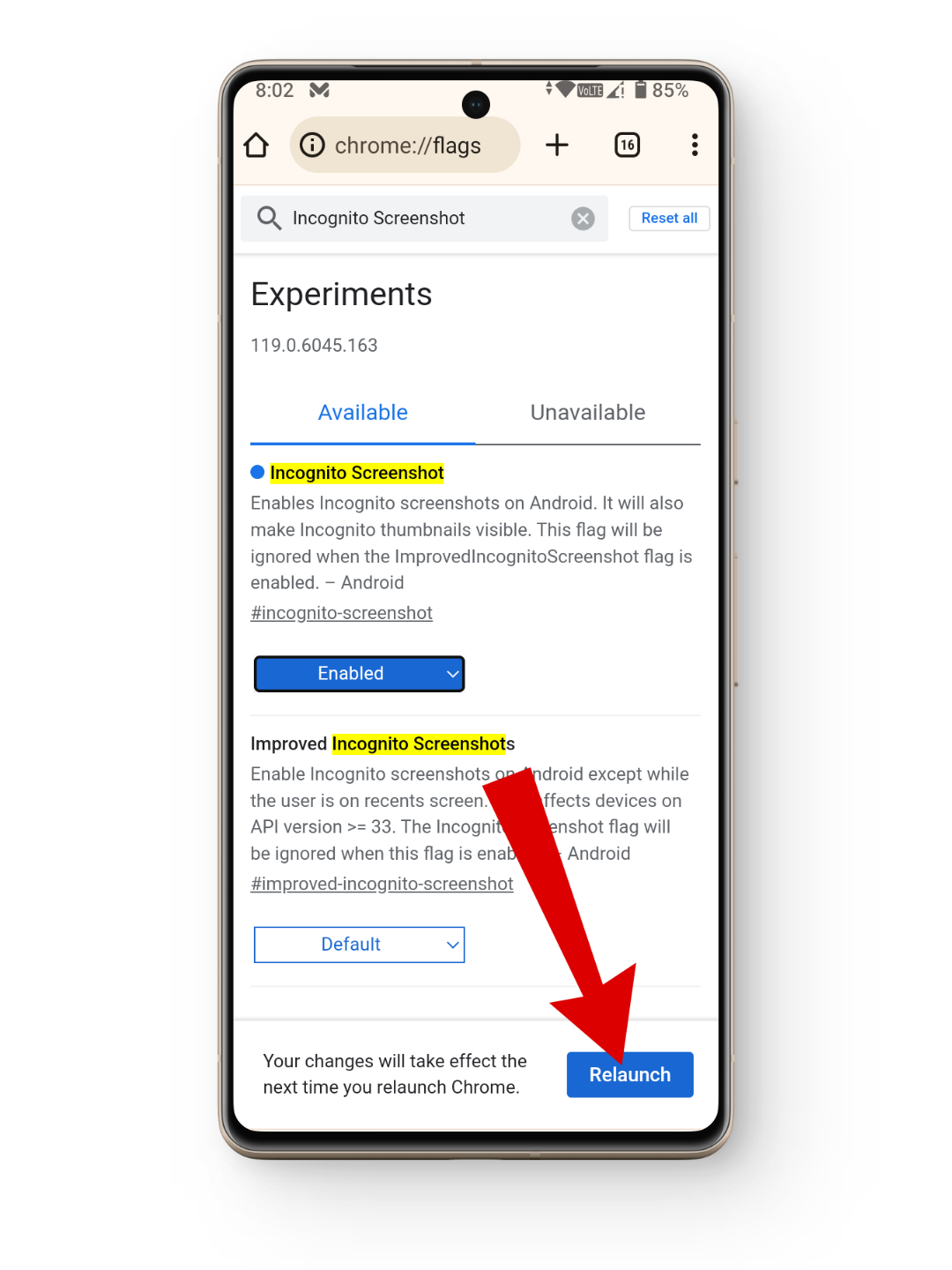 Starten Sie Ihren Browser neu
Starten Sie Ihren Browser neu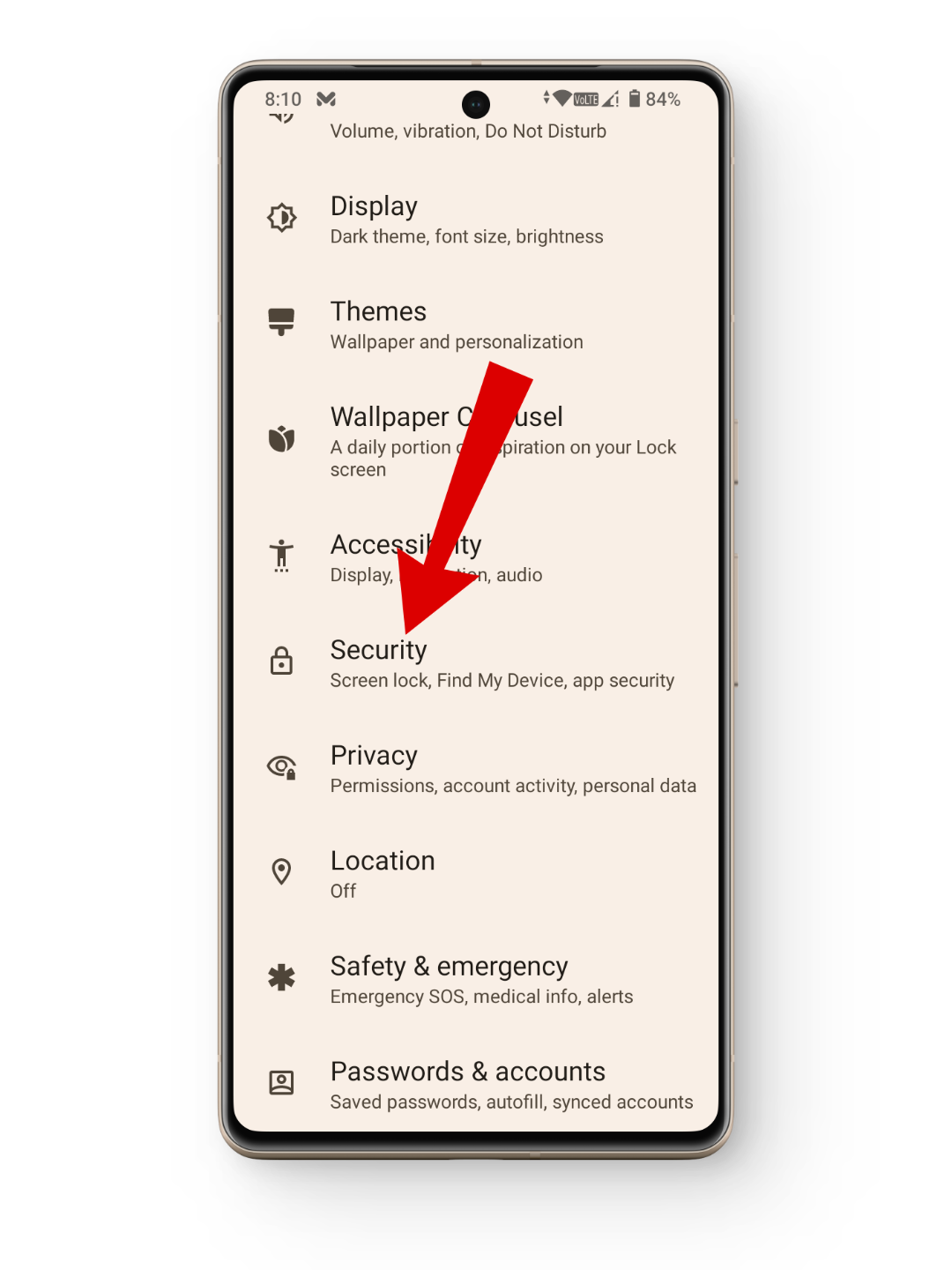 Tippen Sie auf Sicherheit
Tippen Sie auf Sicherheit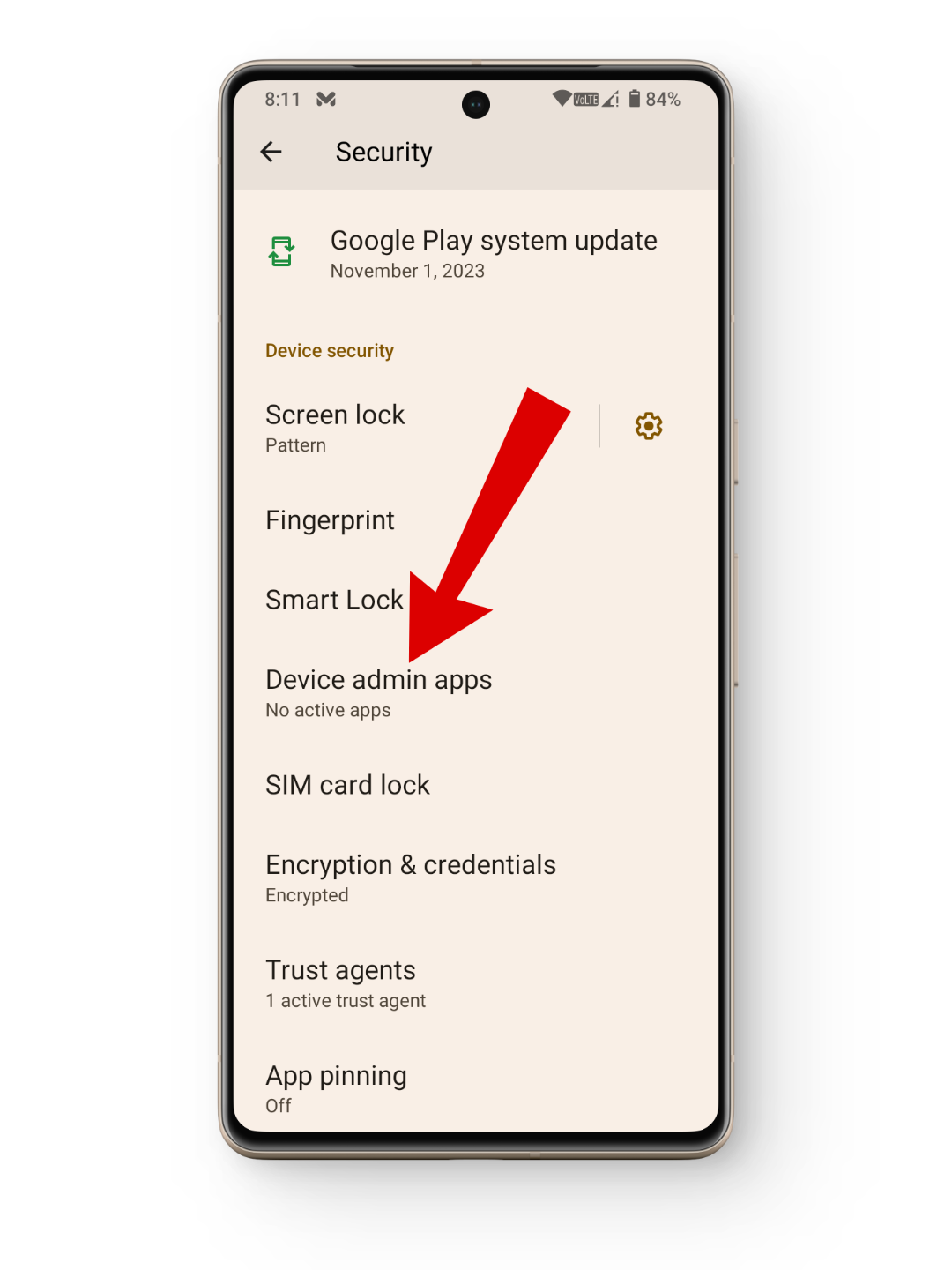 Wählen Sie Geräteverwaltungs-Apps aus
Wählen Sie Geräteverwaltungs-Apps aus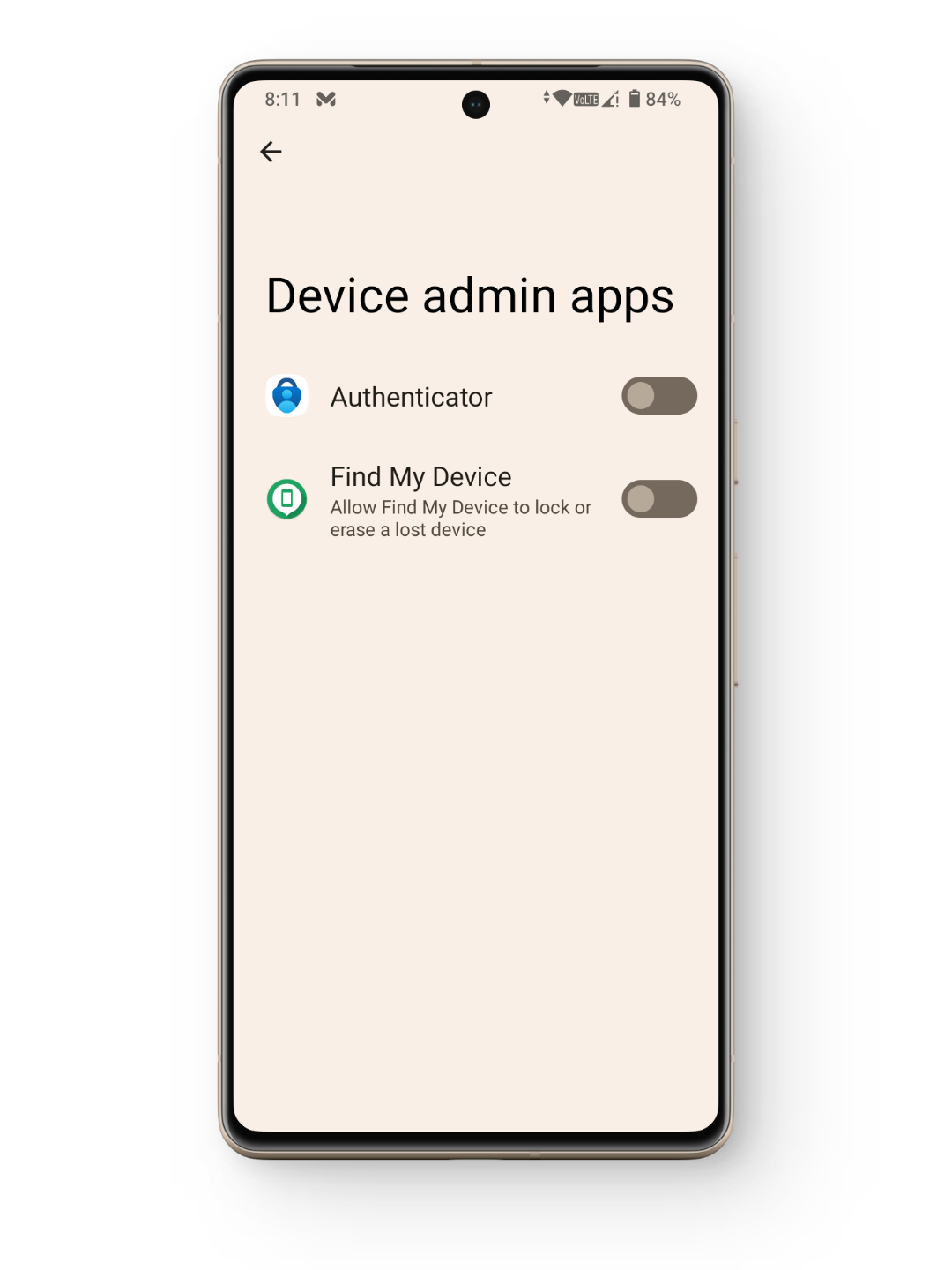 Apps ausschalten
Apps ausschalten Starten Sie Google Assistant
Starten Sie Google Assistant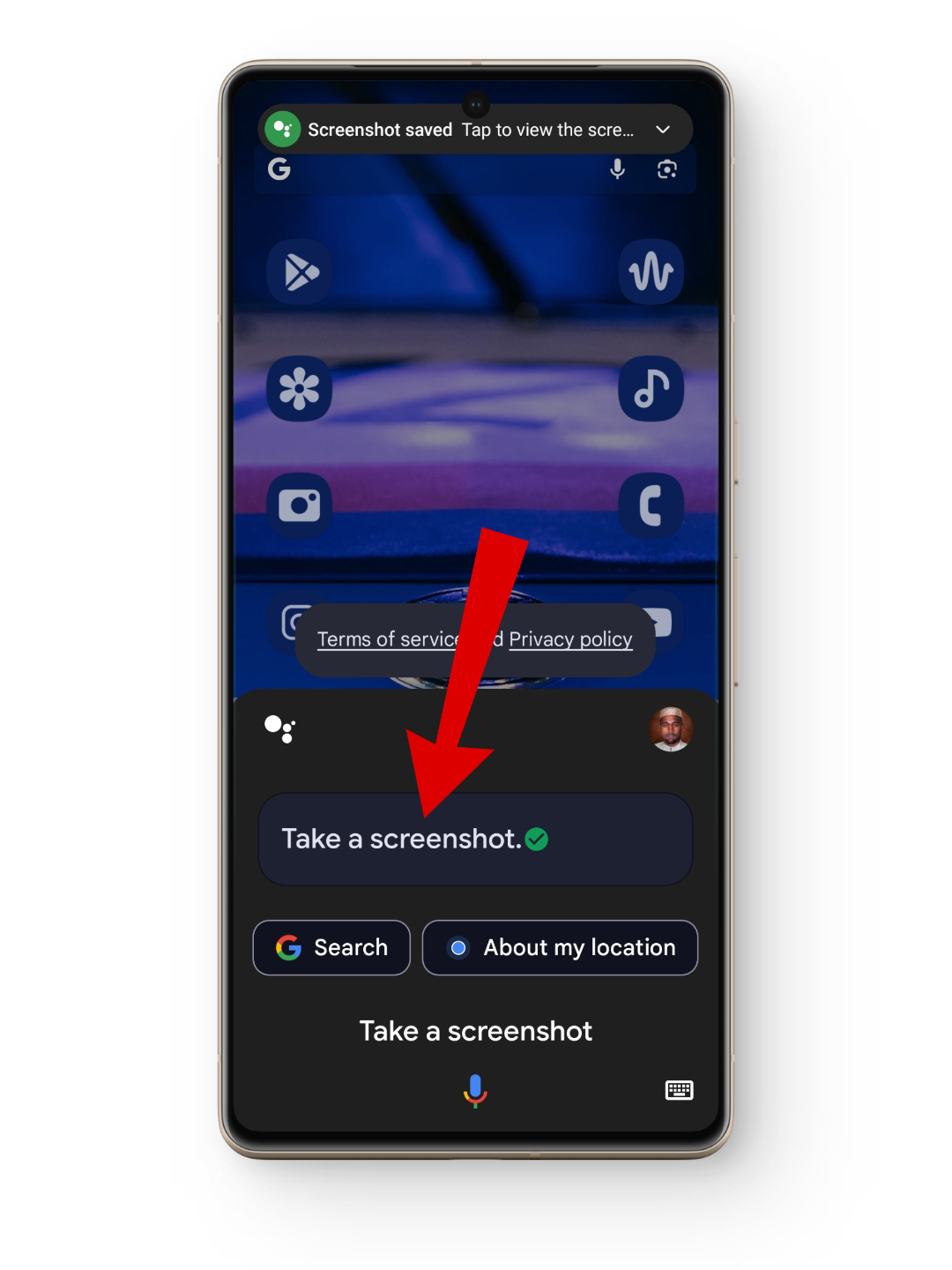 Geben Sie den Befehl „Screenshot erstellen“ ein
Geben Sie den Befehl „Screenshot erstellen“ ein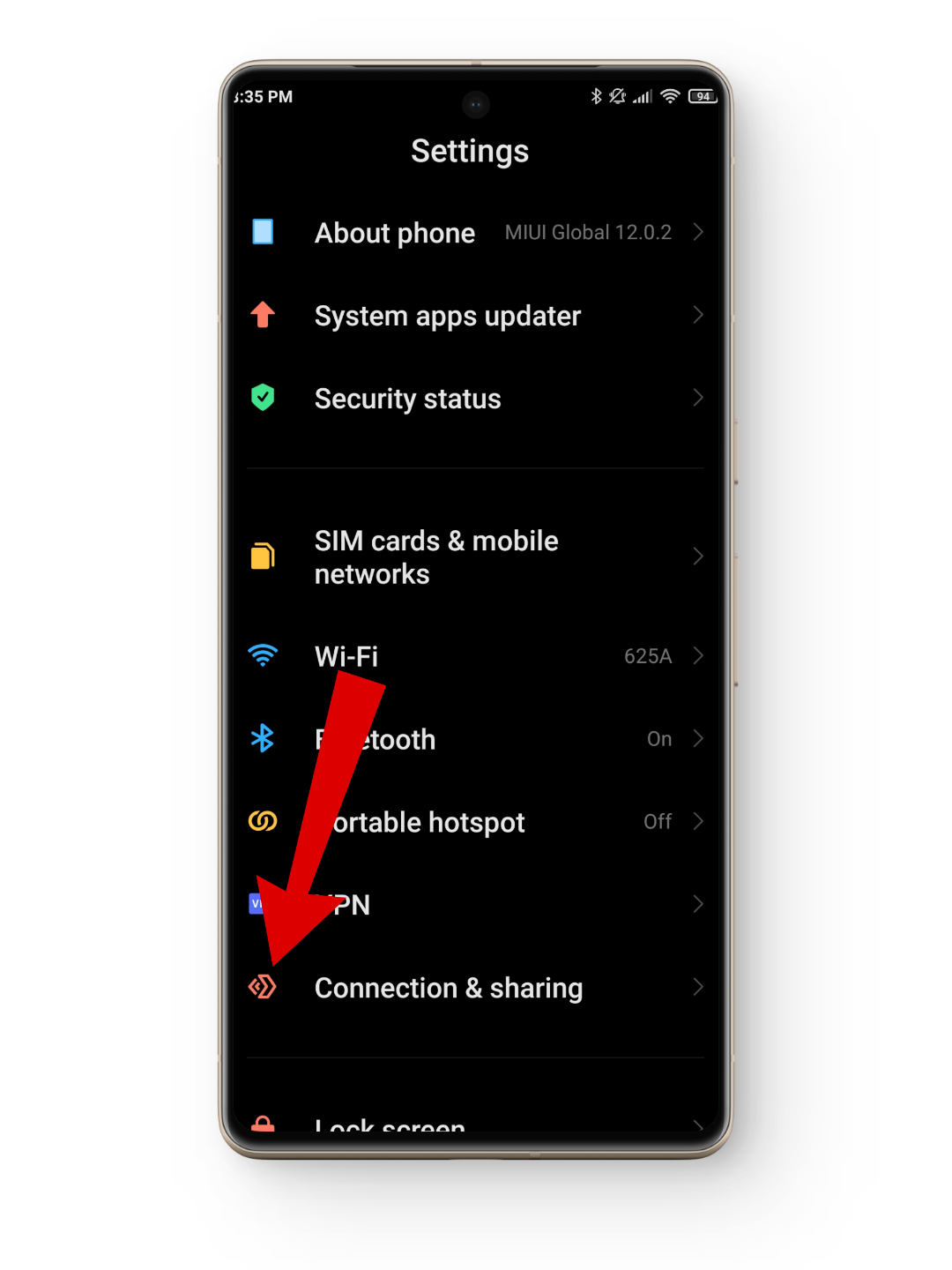 Tippen Sie auf Verbinden und Teilen
Tippen Sie auf Verbinden und Teilen Tippen Sie auf Besetzung
Tippen Sie auf Besetzung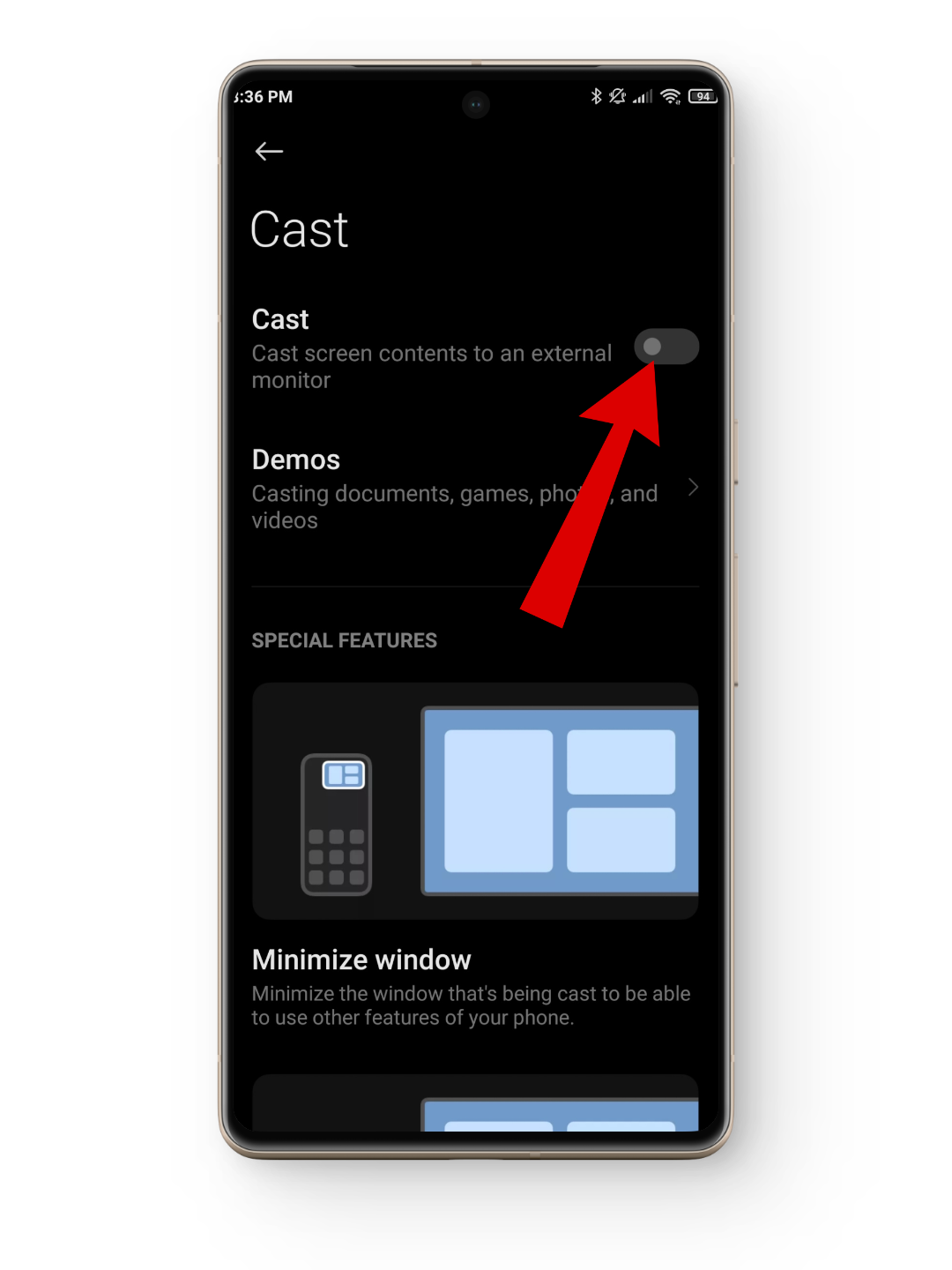 Besetzungsoptionen aktivieren
Besetzungsoptionen aktivieren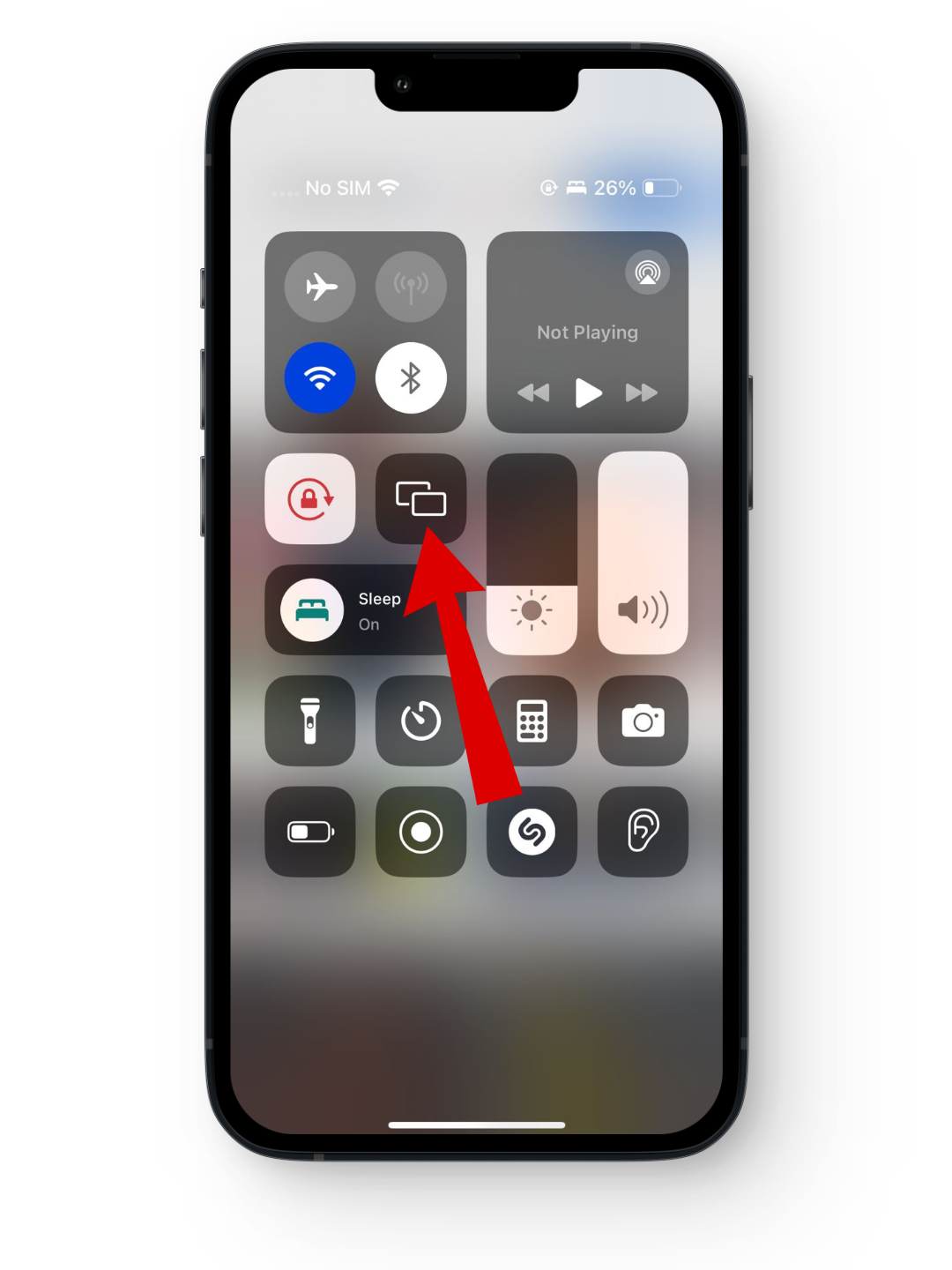 Aktivieren Sie die Bildschirmspiegelung
Aktivieren Sie die Bildschirmspiegelung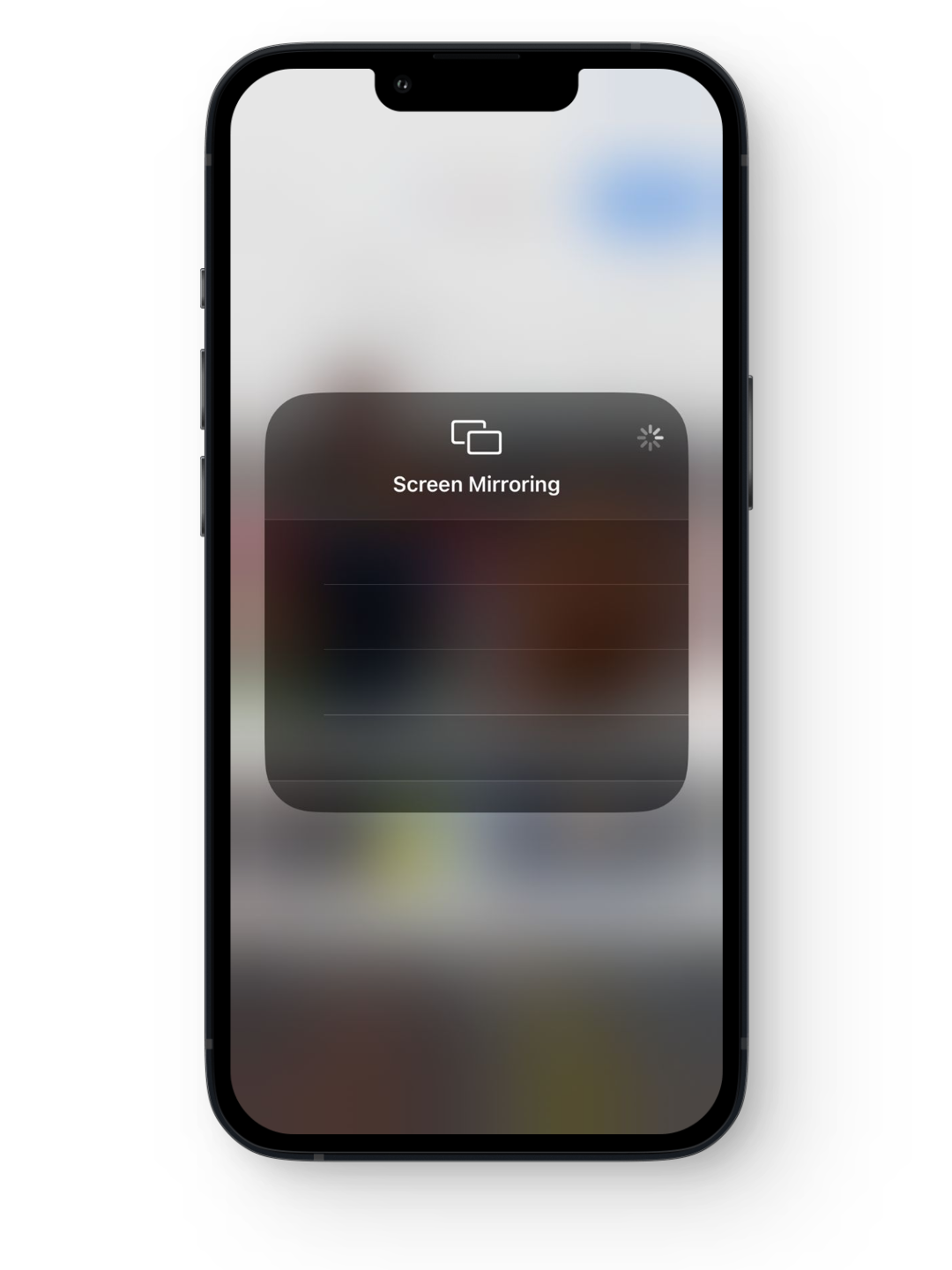 Ihr Smart TV wird hier angezeigt
Ihr Smart TV wird hier angezeigt